Med udgivelsen af Windows 8 besluttede Microsoft at fjerne muligheden for at opsætte en ad hoc-netværksindstilling fra grænsefladen. Den gode nyhed er, at du stadig kan gøre din Windows 8-maskine eller tablet til et Wi-Fi Hotspot, det er desværre meget vanskeligere end før, og det tager lidt større tid.
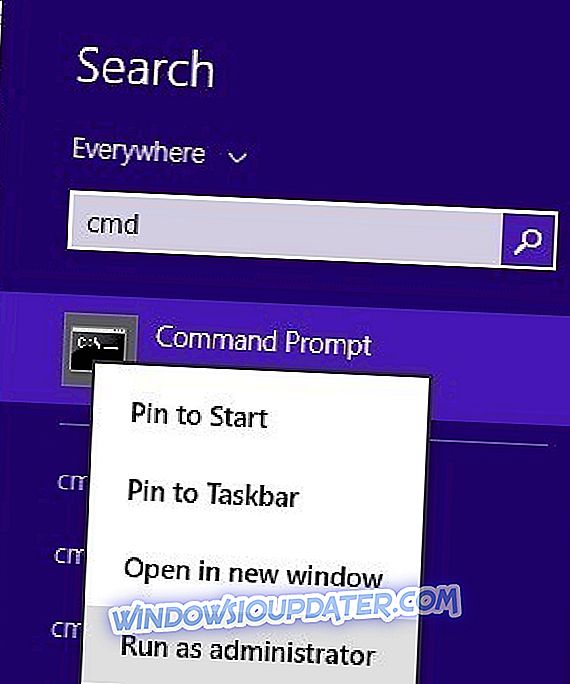
For at få tingene til at starte, har vi ikke alle en trådløs router, især hvis vi kun har brug for Wi-Fi til vores tabletter eller smartphones, så det er ikke nødvendigt at købe en i nogle tilfælde. For vores Windows 8-pc-brugere, der ønsker at få deres system til at sende et Wi-Fi-signal, er der et par trin, du skal gå igennem:
- Først skal du køre cmd som administrator
- Næste del ville være at se, om dit system er kompatibelt
- Skriv "netsh wlan show drivers"
- Understøttet hostet netværk skal vise Ja
- Hvis ja, skriv "netsh wlan set hostednetwork mode = tillad ssid = navne nøgle = adgangskode"
- Udskift "navn" og "adgangskode" til alt hvad du ønsker
- Skriv "netsh wlan start hostednetwork"
I næste del af instruktionerne forklares, hvordan du aktiverer forbindelsesdeling fra dine Adapterindstillinger for at gøre dit Hotspot synligt og brugbart af andre mennesker og andre enheder.
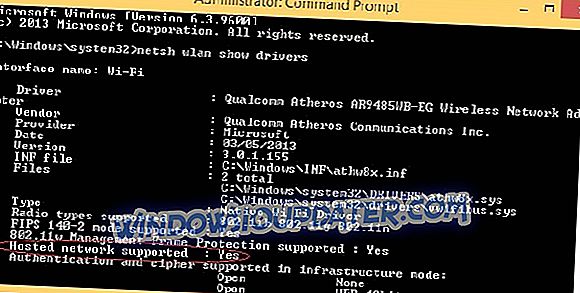
- Vælg Indstillinger i din Charms-bar og gå til Kontrolpanel
- Åbn netværk og delingscenter
- På venstre side skal du gå til Skift adapterindstillinger
- Højreklik på din aktive forbindelse og vælg Egenskaber
- Vælg Deling fra øverste del af vinduet
- Marker "Tillad andre ..."
Når alle trin er gennemført, vil forbindelsen være tilgængelig for alle, der har forbindelsesnavn og adgangskode fra dig. Hvis du ikke vil have nogen fremmede, der bruger den forbindelse, du netop har konfigureret, skal du sørge for, at du ikke har let at gætte adgangskoden.
Skift din Windows 8-tablet til et Wi-Fi-hotspot
Desværre kan du for de fleste tabletbrugere ikke få adgang til kommandoprompten for at følge de trin, der blev beskrevet ovenfor. Der er forskellige måder at aktivere Hotspot-indstillingen på. Den nemmeste af dem ville bruge en app, der gør alt for dig. En af de bedre Windows 8-apps, der findes i butikken, er Thinix WiFi Hotspot. Du skal følge linket i Windows Store og downloade softwaren direkte fra udgiverens websted.

Thinix WiFi Hotspot gør det muligt at dele din computers internetforbindelse med andre enheder. Det virker ved at oprette et virtuelt hotspot ved hjælp af den trådløse adapter i din Windows-baserede pc. Når hotspot er konfigureret, kan du dele din pcs forbindelse til andre computere, tablets, smartphones og bærbare computere. Når du rejser og skal betale for internetadgang, giver Thinix WiFi Hotspot dig mulighed for at betale for en internetforbindelse og dele denne forbindelse på tværs af alle dine enheder eller familiemedlemmer. Dette er ideelt i hoteller eller lufthavne og i mange tilfælde begrunder prisen for Thinix WiFi Hotspot ved første brug.
Du kan nu slappe af mens du nyder din fælles internetforbindelse på alle dine Windows 8-enheder og gennemse World Wide Web overalt i dit hus og i haven. Thinix WiFi Hotspot-softwaren er særlig nyttig, når det kommer til Windows 8-tabletter, så følg linket nedenunder for at få det.
Download Thinix WiFi Hotspot Installer til Windows 8
WiFi Hotspot tredjeparts software
Hvis din tablet ikke tillader dig at gøre det til et hotspot-punkt af forskellige årsager, end du kom på det rigtige sted: Vi har 2 dedikerede lister, der kan hjælpe dig. Den første liste er en liste over software, der vil gøre nogle af dine Windows-enheder til et hotspot. Da de har prøveversioner, kan du give dem en prøve, og se om de arbejder på din tablet. Den anden liste er en liste over enheder, der kan hjælpe dig med at have WiFi i din bil. Her er de (bare klik på dem):
- 5 bedste Wi-Fi hotspot software til Windows 10
- 7 bedste Wi-Fi-enheder i bilen for at holde dig tilsluttet på vejen
Lad os vide i kommentarerne, hvordan hjalp vores artikel med dig.


